
Ostatnio pytano nas o jak usunąć dźwięk podłączania i odłączania USB za każdym razemMoże to być na urządzeniu mobilnym z Androidem, laptopie lub komputerze. Komputer wydaje dźwięk podłączenia do USB, mimo że tak nie jest.
Prawda jest taka, że jak widać, ten dźwięk podłączania i odłączania USB przez cały czas nie jest wcale powszechny i łatwo sobie wyobrazić, że ktokolwiek cierpi z powodu tej sytuacji, może czuć się bardzo zirytowany i będzie próbował się pozbyć problemu jak najszybciej. . Najwyraźniej ma to związek z faktem, że po pewnym czasie smartfon z Androidem zaczyna się zawieszać. A objaw, który pojawia się w wyniku tego niepowodzenia, ma związek z wydać dźwięk identyczny z tym, który pojawia się po podłączeniu ładowarki.
Podstawową wadą, z którą się spotykamy, jest to, że ten hałas staje się wyjątkowo irytujący, zwłaszcza że zaczyna brzmieć cały czas, jakbyśmy ciągle go podłączali i odłączali, podczas gdy w rzeczywistości nic takiego się nie dzieje.
Pierwszą rzeczą, o którą z pewnością zadasz sobie pytanie, jest to, czy jest to błąd oprogramowania Androida? albo może Czy to problem sprzętowy? Przypuszczalnie ten ostatni jest uszkodzony, więc postaramy się wkrótce rozwiązać ten problem.
Mój telefon komórkowy dzwoni za każdym razem, gdy podłączam kabel USB
Najbardziej niezawodne i bezpieczne rozwiązanie, które możemy polecić w takich przypadkach, dotyczy bezpośrednio zmień port USB w telefonie komórkowym na nowy, coś, co specjaliści mogą zrobić w każdym sklepie, a nawet ty, jeśli kupisz luźną część przez AliExpress.
Dodatkowo musisz wiedzieć, że będziesz potrzebować określonych wymagań, jeśli chcesz uniknąć tej zmiany. Nauczymy Cię wtedy, jak wyczyścić port USBstarając się, aby działał dobrze bez konieczności jego zmiany.
Do tego będziesz potrzebować końcówki Q i alkoholu. Możesz pomóc sobie małą szpilką lub igłą, aby spróbować usunąć śmieci, które gromadzą się przy tym wejściu do telefonu komórkowego, co dzieje się zwłaszcza, gdy trzymamy je w kieszeni.
Poza tym trzeba podkreślić, że prawie zawsze odgłos podłączania i odłączania USB ma do czynienia z tym śmieciem, bo terminal myśli, że jest podłączonypodczas gdy w rzeczywistości tak się nie dzieje.
Jak wyłączyć dźwięk ciągłego podłączania i odłączania USB na moim laptopie/komputerze?
W przypadku ciągłego problemu z dźwiękiem podłączania i odłączania USB prezentacji na laptopie lub komputerze stacjonarnym musisz wziąć pod uwagę następujące kwestie:
Zmieniłeś system operacyjny na nowszą wersję? Jeśli tak, to najlepiej zaktualizuj sterowniki urządzeń USB.
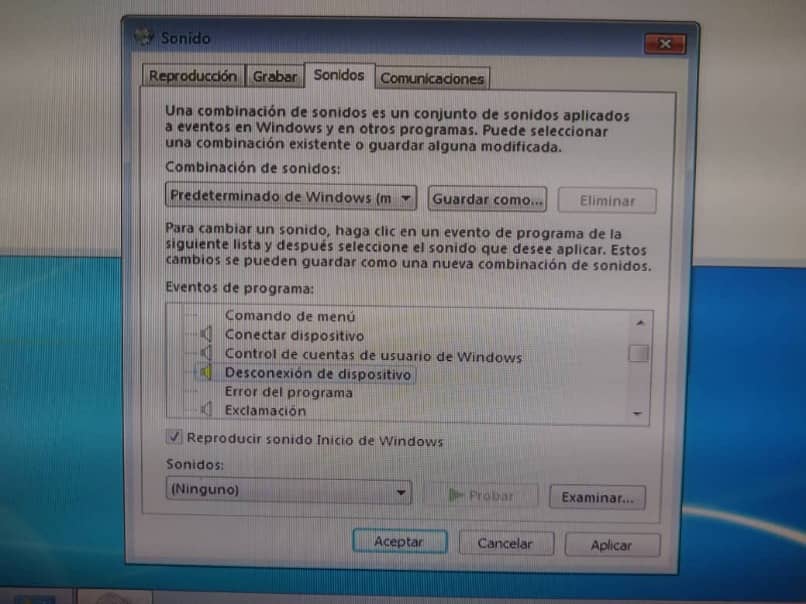
Nie zmieniłeś systemu operacyjnego, zaktualizowałeś już sterowniki urządzenia USB, wciąż podążasz za dźwiękiem, a słuchanie go jest dla ciebie nie do zniesienia? W takim przypadku najlepiej tak skonfigurować system operacyjny, aby już go nie słuchać. Postępuj zgodnie z poniższymi wskazówkami:
- Wejdź do menu „Panel sterowania” i kliknij przycisk Opcja „Sprzęt i dźwięk”.
- Pojawi się okno o nazwie „Dźwięk”. z wieloma zakładkami.
- Wybierz ten o nazwie „Dźwięki”. Znajdziesz skrzynkę o nazwie „Wydarzenia programowe” z różnymi opcjami, niektóre z ikoną głośnika po lewej stronie.
- Wybierz opcję o nazwie „Odłącz urządzenie”
- W dolnej części okna znajduje się kolejna sekcja o nazwie „Dźwięki” kliknij. Zostanie wyświetlone menu opcji.
- Umieść ten, który mówi „(Brak)”. Zauważysz, że ikona głośnika zmieniła kolor.
- Kliknij „OK” i gotowe.
Dzięki tym wskazówkom, które właśnie Ci daliśmy, niezależnie od tego, czy dotyczy to Twojego urządzenia mobilnego, laptopa czy komputera stacjonarnego, jesteśmy pewni, że będziesz w stanie wyeliminować irytujący dźwięk kabla USB który cały czas łączy się i rozłącza z komputerem.
Jak zawsze mówimy, wszelkie pytania, które masz na ten temat, wystarczy, że zostawisz nam komentarz aby móc poznać wszystkie szczegóły, a my spróbujemy Ci pomóc.
Czy udało Ci się od czasu do czasu wyłączyć dźwięk podłączania i odłączania USB, krok po kroku?

